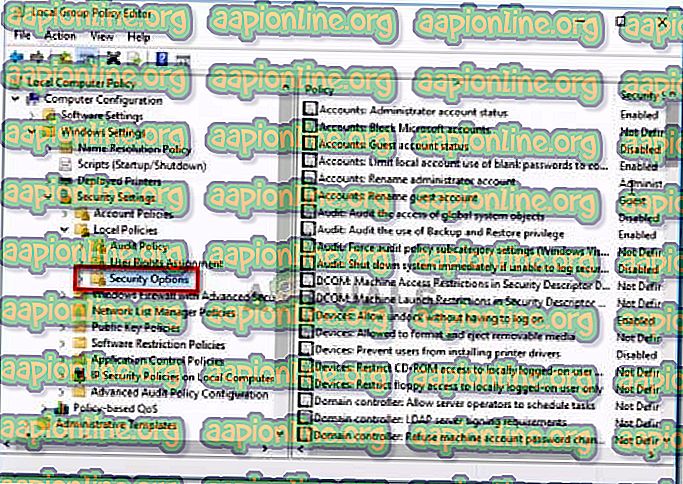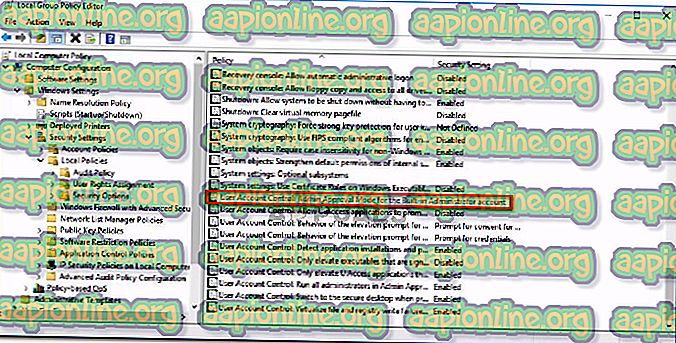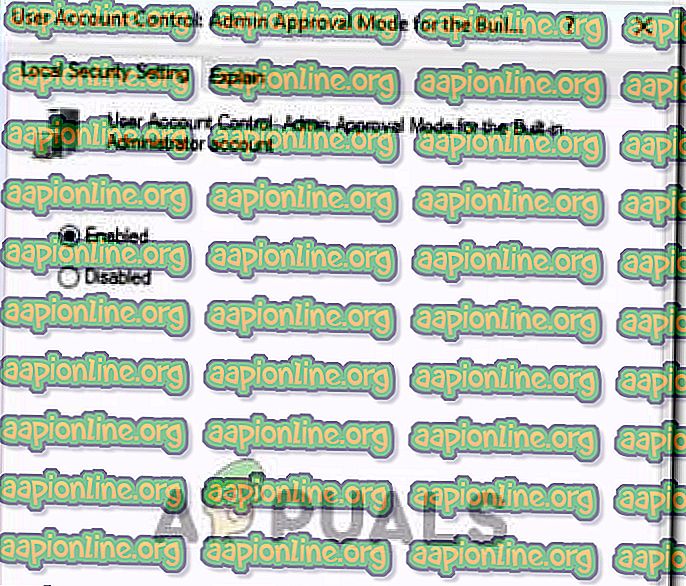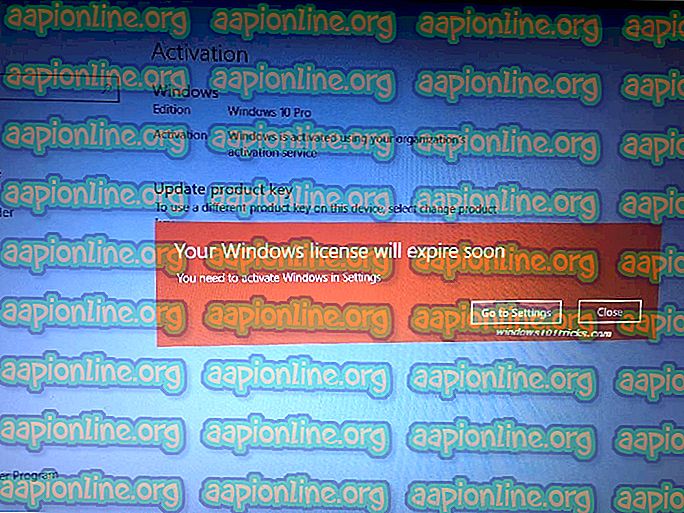Fix: Cette application ne peut pas être activée par l'administrateur intégré
Certains utilisateurs obtiennent l'erreur «Cette application ne peut pas être activée par l'administrateur intégré» lors du double-clic sur certains types de fichiers. La plupart du temps, les utilisateurs signalent que ce problème se produit avec les fichiers PNG, GIF, JPEG et PDF. Le problème est généralement signalé sous Windows 10 - la plupart des utilisateurs concernés signalent qu'il a commencé à se produire après une mise à jour Windows donnée.

Remarque: Si vous obtenez l'erreur « Cette application ne peut pas s'ouvrir », suivez les instructions fournies dans cet article ( ici ).
Quelle est la cause de l'erreur Cette application ne peut pas être activée par l'erreur d'administration intégrée?
Cette erreur particulière se produit en raison d'un paramètre de sécurité des versions récentes de Windows. Certains types de fichiers ouverts via les applications Store nécessitent une autorisation UAC pour pouvoir s'exécuter. Étant donné que le compte intégré ne dispose pas des privilèges UAC (Contrôle de compte d'utilisateur), vous verrez à la place l'erreur «Cette application ne peut pas être activée par l'administrateur intégré» .
Cette modification a été introduite sur Windows 7, Windows 8 et Windows 10 dans les mois qui ont suivi le lancement de Windows 10 via une mise à jour de sécurité.
Ainsi, l'erreur «Cette application ne peut pas être activée par l'administrateur intégré» n'est pas réellement une erreur, mais une fonctionnalité de sécurité que Microsoft a introduite pour corriger certaines vulnérabilités. Cependant, il existe des moyens de configurer votre ordinateur afin de contourner ce problème.
La résolution de l'application ne peut pas être activée par l'erreur d'administration intégrée
Ce problème particulier peut être résolu par quelques modifications simples de la stratégie de groupe. En suivant les instructions ci-dessous, vous accorderez des privilèges UAC (contrôle de compte d'utilisateur) au compte administrateur intégré. Mais gardez à l'esprit que cette procédure ne liera pas le compte administrateur intégré à votre compte Microsoft. Cela signifie que certaines applications afficheront toujours l'erreur «Cette application ne peut pas être activée par l'administrateur intégré» .
La procédure ci-dessous implique l'utilisation de l'éditeur de stratégie de groupe pour appliquer le mode de contrôle de compte d'utilisateur: approbation de l'administrateur pour le compte d'administrateur intégré. Suivez les étapes ci-dessous pour y arriver:
Remarque: N'oubliez pas que toutes les versions de Windows n'incluent pas l'utilitaire Éditeur de stratégie de groupe. Généralement, les éditions Famille et Étudiant de Windows 7, 8.1 et 10 n'incluent pas cet outil. Toutefois, vous pouvez ajouter l'éditeur de stratégie de groupe à Windows Home Editions en suivant cet article ( ici ).
- Appuyez sur les touches Windows + R pour ouvrir une boîte de dialogue Exécuter. Ensuite, tapez « gpedit.msc » et appuyez sur Entrée pour ouvrir l' éditeur de stratégie de groupe .

- Dans la fenêtre de l'éditeur de stratégie de groupe locale, utilisez le volet de gauche pour accéder à Paramètres Windows> Paramètres de sécurité> Stratégie locale> Options de sécurité .
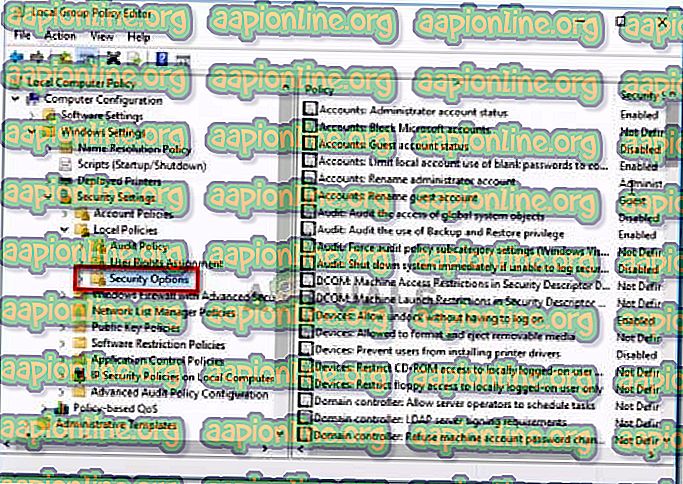
- Avec le dossier de stratégie Options de sécurité sélectionné dans le volet de gauche, déplacez-vous dans le volet de droite et double-cliquez sur Contrôle de compte d'utilisateur : mode d'approbation d'administrateur pour le compte d'administrateur intégré.
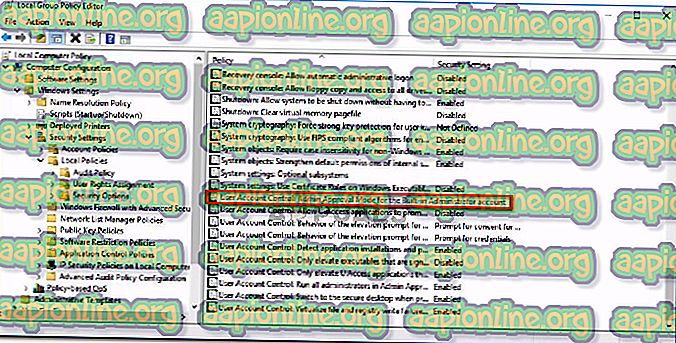
- Dans la fenêtre de configuration de la stratégie que vous venez d'ouvrir, développez le paramètre de sécurité locale et définissez la stratégie sur Activé . Ensuite, cliquez sur Appliquer pour enregistrer les modifications.
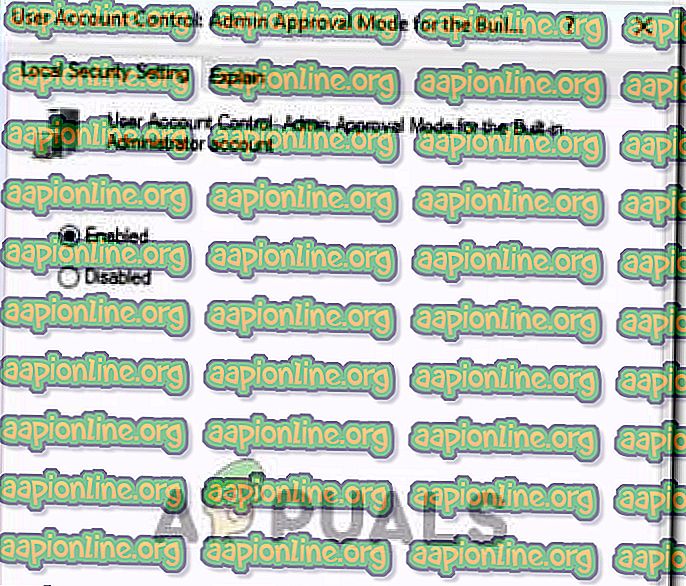
- Fermez l'éditeur de stratégie de groupe locale et redémarrez votre ordinateur. Au prochain démarrage, vous pourrez utiliser Windows Apps à partir du compte administrateur intégré (ceux qui ne nécessitent pas votre compte Microsoft).